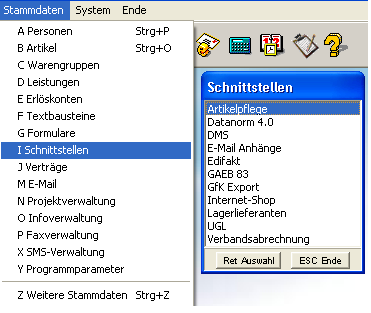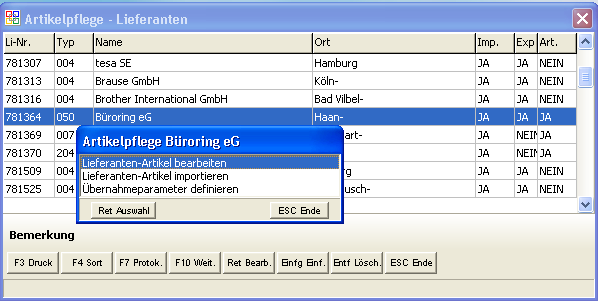OBS/Häufig gestellte Fragen/Einlesen von Artikelpflegedateien
- Allgemeines
- Systemvoraussetzungen
- Verbesserungswünsche
- OBS-Vertrags-Bedingungen
- Welche Datenbank verwendet mein OBS?
- Video Anleitungen
- Import eines Leistungsverzeichnisses
- Exportieren von Bestellpositionen
- Erstellen von Serienbriefen aus OBS
- Erstellen von Serien E-Mails mit OBS
- Rechnungen per Mail/Fax versenden
- Erstellen von Vorlagen in Word
- Erstellen von Abschlagsrechnungen
- Wie werden personenbezogene Artikelpreise verwaltet?
- Kopieren von personenbezogenen Artikelpreisen
- Scannerdaten einlesen und in die Inventur übernehmen
- Versenden von Angeboten mit Outlook
- Wann verändert sich der Artikelbestand
- Datensicherung / Backup von OBS
- Shop-Schnittstelle VShop 4.0
- Shop-Schnittstelle modified eComerce
- Preislisten
- Win10 Updates verzögern
- Nummernkreis erschöpft
- PDF/A
- Fehler bei FTP-Verarbeitung
- Unbekannte Tracking ID
- Windows-Anzeigenskalierung
- Welche Anbindungen an Lieferanten gibt es?
- Wie können Seriennummern geändert werden?
- Artikelbilder in Positionen
- Speichern von Widget Positionen / Fenster Positionen
- Finanzamtprüfung
- Wie funktionierts?
- Anlage eines Benutzers
- Personenauswertung mit Eigenschaften
- Personenbezogene Leistungen
- Wie verwalte ich Urlaub und Krankheitstage in OBS?
- Die Artikelpflege
- Die Inventur
- Die Zählerstandsabfrage
- Wie gelangen die Rechnungen zum Steuerberater?
- Wie funktionieren Platzhalter?
- Begriffe und E-Mailadressen in den Spamfilter eintragen
- Eigenschaften bei Personen hinterlegen
- Einmal-/Bonusartikel erstellen
- Wie funktioniert der Amazonexport?
- Marketing Aktionen mit OBS
- Skonto und Rabatt bei mehreren Steuersätzen
- Nutzung der Personendokumente-Funktion
- Preislisten und Projektnummern
- Wie übergebe ich einen Versanddienstleister an einen Lieferanten?
Einlesen von Artikelpflegedateien
Um Artikelpflegedateien von einem Lieferanten in Ihr System zu übernehmen, müssen Sie den entsprechenden Lieferanten als Artikelpflegelieferanten einrichten. Wenn Sie Artikelpflegedateien importieren, werden diese zuerst in einer Zwischenablage gespeichert. Bevor Sie die Artikel aus der Zwischenablage in Ihren Artikelstamm übernehmen, sollten Sie Warengruppen für die Artikel festlegen.
Anlegen eines Artikelpflegelieferanten
Wählen Sie unter Stammdaten den Punkt I Schnittstellen. Es öffnet sich eine Auswahlbox, in der Sie den Punkt Artikelpflege wählen.
Es öffnet sich eine Liste mit den bisher angelegten Artikelpflegelieferanten.
Wenn Sie einen neuen Artikelpflegelieferanten anlegen möchten, drücken Sie die Taste Einfg. In der folgenden Liste werden alle in OBS hinterlegten Lieferanten angezeigt. Wählen Sie den gewünschten Lieferanten und bestätigen Sie mit ↩ Enter. Der gewählte Lieferant wird zu der Liste der Artikelpflegelieferanten hinzugefügt.
Vorhandene Lieferanten bearbeiten
Um einen vorhandenen Artikelpflegelieferanten zu bearbeiten, wählen Sie ihn aus und drücken ↩ Enter. In der folgenden Auswahlbox wählen Sie den Punkt "Übernahmeparameter definieren".
Es öffnet sich die Auswahlbox "Übernahmeparameter".
Nun haben Sie mehrere Punkte zur Auswahl um den ausgewählten Lieferanten zu bearbeiten.
A Stammdaten
Unter Stammdaten finden Sie grundlegende Einstellungen für die jeweiligen Lieferanten. Hier können Sie zum Beispiel einstellen welches Macro verwendet werden soll, wie die Artikel übernommen werden sollen, welche Artikel übernommen werden sollen,...etc.
Eine genaue Erläuterung der Möglichkeiten der Stammdatenmasken finden Sie hier
B Warengruppen
Unter Warengruppen lassen sich alle Artikel des Lieferanten finden und bearbeiten. So können zum Beispiel die Warengruppen gedruckt oder nach Lieferantenhauptwarengruppe oder OBS-Warengruppe sortiert werden. Auch haben Sie die Möglichkeit die Warengruppen des Lieferanten in einer Baumstruktur anzeigen zu lassen.
Weitere Informationen und genauere Erläuterungen finden Sie hier
C Mehrwertssteuersätze
Unter Mehrwertssteuersätze finden Sie die aktuellen Steuersätze für den ausgewählten Lieferanten. Sie haben die Möglichkeit zwischen Mehrwerts und Vorsteuer auszuwählen und diesen bestimmte Steuersätze zuzuordnen.
Nähere Informationen zu den Mehrwertsteuersätzen und deren Beabeitung finden Sie hier.
D Verpackungen
E Bilder
Unter Bilder haben Sie die Möglichkeit auf die verfügbaren Bilder und Thumbnails des ausgewählten Lieferanten zuzugreifen. Sie können die vorhandenen Bilder löschen. Dabei können Sie unter verschiedenen Möglichkeiten wählen
Weitere Informationen finden Sie hier
F Verfügbarkeiten
Unter Verfügbarkeiten können Sie prüfen, ob die gesuchten Artikel vorhanden sind und in welcher Menge. Auch hier haben Sie die Möglichkeit Verfügbarkeiten zu entfernen.
Weitere Informationen finden Sie hier